Eine der von Benutzern bevorzugten Konsolen ist die PS5, da sie sowohl beruflich als auch persönlich großartige Optionen und Möglichkeiten bietet. Darüber hinaus wird es heutzutage nicht nur lokal gespielt, sondern wir haben auch die Möglichkeit, es online zu spielen und uns mit anderen Benutzern zu messen, die mit dem Netzwerk verbunden sind.
Diese Konsole bietet zweifellos verschiedene Optionen für die Übertragung der Spiele im Streaming, beispielsweise über Plattformen wie YouTube . Aus diesem Grund ist es beispielsweise in diesem Fall wichtig zu wissen, wie das Mikrofon der Konsole aktiviert oder deaktiviert wird.
Wenn Sie wissen möchten, wie das Mikrofon auf der PS5 aktiviert oder deaktiviert wird , zeigen wir Ihnen nachfolgend alle Schritte, die Sie ausführen müssen, um diesen Vorgang auszuführen.
Um auf dem Laufenden zu bleiben, abonniere unseren YouTube-Kanal! ABONNIEREN
1. Aktivieren oder deaktivieren Sie das PS5-Mikrofon auf dem Controller
Die folgenden Schritte müssen ausgeführt werden, um das Mikrofon auf der PS5 zu aktivieren oder zu deaktivieren.
Eine der Optionen zum Aktivieren oder Deaktivieren des Mikrofons auf der PS5 besteht darin, dies über den Controller zu tun. Dieser Vorgang ist sehr einfach. Um es zu aktivieren, müssen Sie die zentrale Taste drücken, in der sich ein Mikrofon befindet. Falls das Licht orange ist, ist das Mikrofon eingeschaltet. Wenn das Licht ausgeschaltet ist, ist auch das Mikrofon ausgeschaltet.

2. Aktivieren oder deaktivieren Sie das PS5-Mikrofon vom Mikrofon
Eine andere Option, die Sie zum Aktivieren oder Deaktivieren des Mikrofons benötigen, besteht darin, dies über die Konsolenoptionen zu tun.
Als erstes sollten Sie die Taste “Ps” auf der Fernbedienung drücken. Jetzt sehen Sie, dass die Mikrofonoption unten angezeigt wird.
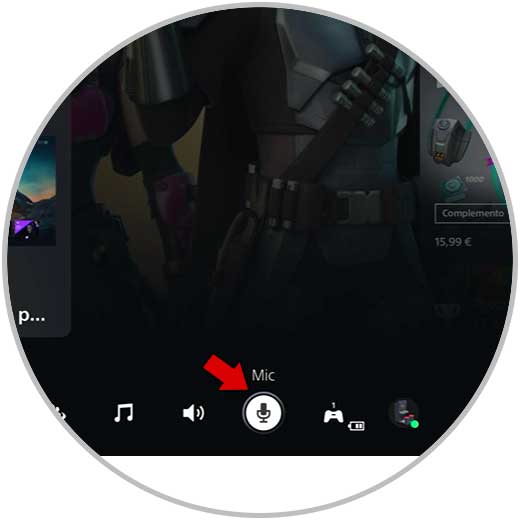
Als nächstes sollten Sie im Dropdown-Menü auf die Option “Stumm” klicken, um das Mikrofon auf PS5 zu aktivieren oder zu deaktivieren.
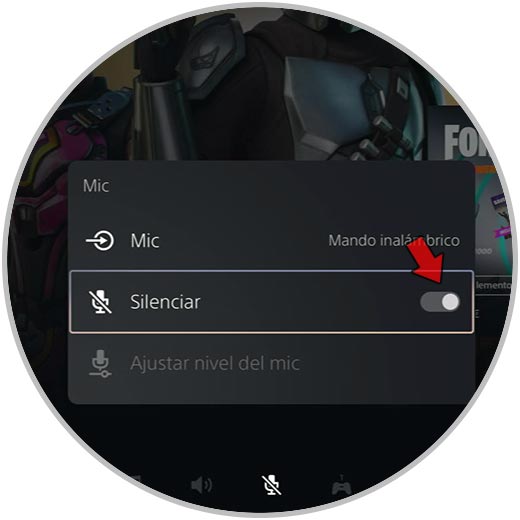
3. Aktivieren oder deaktivieren Sie das PS5-Mikrofon in den Einstellungen
Eine andere Möglichkeit, das Mikrofon auf PS5 zu aktivieren oder zu deaktivieren, besteht darin, dies über die Einstellungen zu tun. Dafür.
Als erstes sollten Sie die “Einstellungen” eingeben.
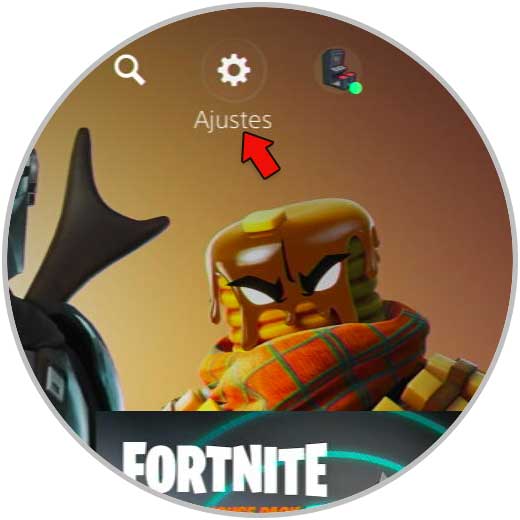
Nun müssen Sie auf den Bereich “Sound” klicken
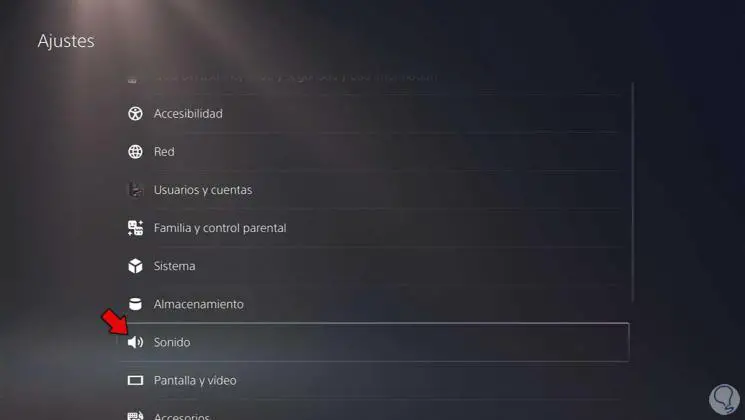
Als nächstes gehen Sie zur Mikrofonoption und klicken von hier aus auf “Mikrofonstatus bei Verbindung”.
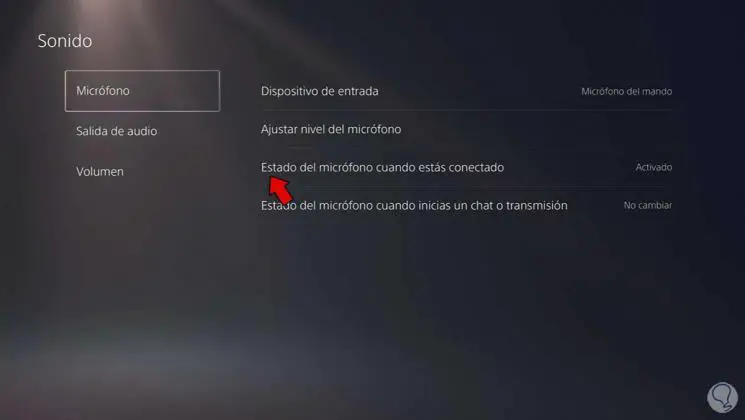
Schließlich können Sie auswählen, ob Sie es aktivieren oder deaktivieren möchten.
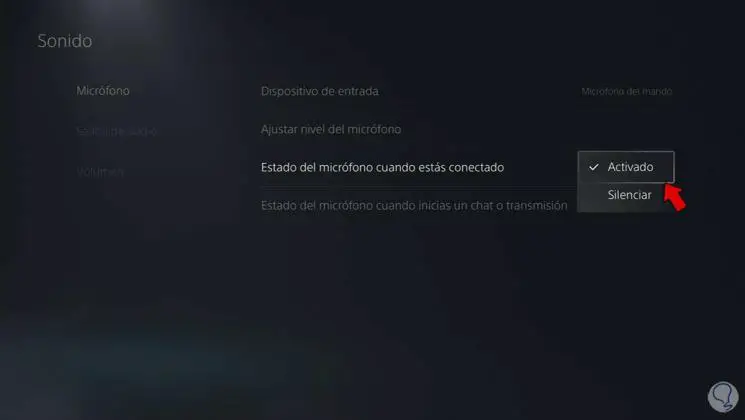
Auf diese drei Arten kannst du auswählen, wann und wie du das Mikrofon auf der PS5 aktivieren oder deaktivieren möchtest.